电脑如何打中文输入法 电脑输入法设置步骤
更新时间:2024-03-28 10:43:41作者:xiaoliu
在如今信息化社会中,电脑输入法的选择和设置显得尤为重要,如何打开和设置中文输入法成为了许多人使用电脑时的首要问题。通过简单的设置步骤,我们可以轻松地在电脑上输入中文,方便我们进行各种文字工作和沟通。接下来我们将介绍如何打开和设置电脑的中文输入法,让您在使用电脑时更加便捷和高效。
具体方法:
1.打开电脑,调出控制面板,点击【时钟、语言和区域】选项,如下图所示。
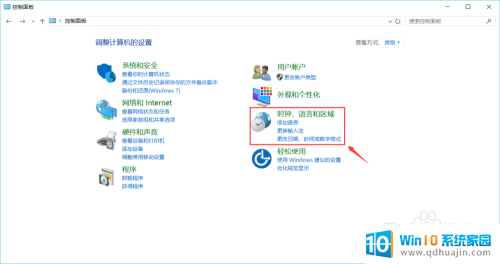
2.然后在语言一栏点击【更换输入法】,如下图所示。
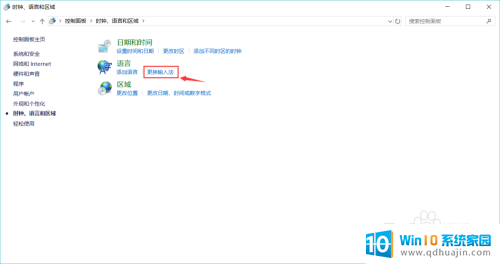
3.接着点击添加语言一栏下方右侧的【选项】,如下图所示。
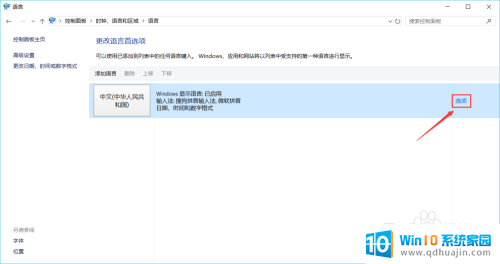
4.然后点击输入法下方的【添加输入法】,如下图所示。
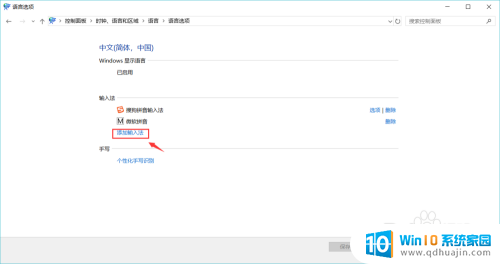
5.接着点击选中你需要添加的输入法,如下图所示。
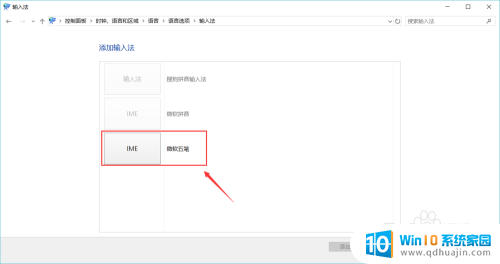
6.最后点击【添加】,返回后即可看到已添加成功。之后按键盘上的Shift键即可切换输入法。
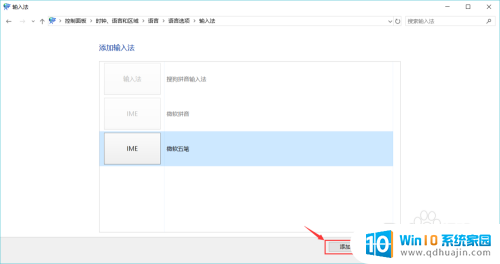

以上是关于如何在电脑上使用中文输入法的全部内容,如果需要的话,您可以根据本文提供的步骤进行操作,希望对大家有所帮助。
电脑如何打中文输入法 电脑输入法设置步骤相关教程
热门推荐
电脑教程推荐
win10系统推荐
- 1 萝卜家园ghost win10 64位家庭版镜像下载v2023.04
- 2 技术员联盟ghost win10 32位旗舰安装版下载v2023.04
- 3 深度技术ghost win10 64位官方免激活版下载v2023.04
- 4 番茄花园ghost win10 32位稳定安全版本下载v2023.04
- 5 戴尔笔记本ghost win10 64位原版精简版下载v2023.04
- 6 深度极速ghost win10 64位永久激活正式版下载v2023.04
- 7 惠普笔记本ghost win10 64位稳定家庭版下载v2023.04
- 8 电脑公司ghost win10 32位稳定原版下载v2023.04
- 9 番茄花园ghost win10 64位官方正式版下载v2023.04
- 10 风林火山ghost win10 64位免费专业版下载v2023.04